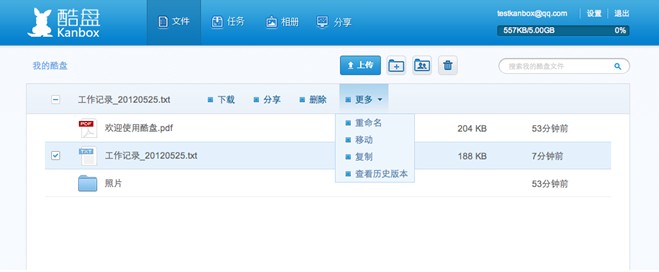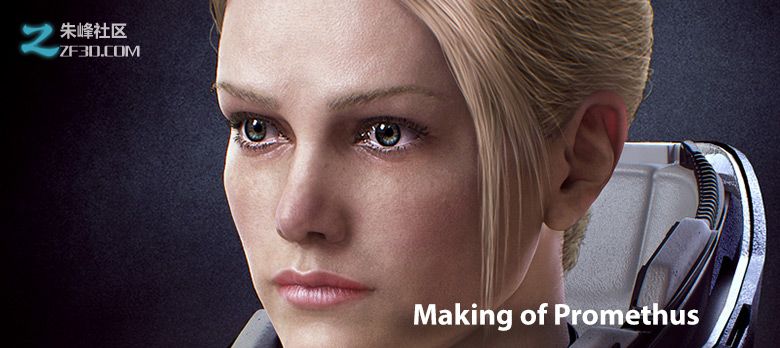萬盛學電腦網 >> 圖文處理 >> CAD >> CAD使用教程 >> 常見案例解析 >> 利用AutoCAD制作公示牌教程
利用AutoCAD制作公示牌教程
公示牌的制作過程不是很復雜,靈活設置UCS,那麼我們接下來一起來看具體操作步驟吧!
先來看看最終效果:

下面,是本教程的詳細繪圖步驟:
1、首先,繪制側面框架一。

(1)繪制框架的輪廓線。利用“PL”或“L”命令繪制輪廓線,兩條線夾角可控制在65度。
(2)圓角連接框架。利用“F”命令,圓角兩對象。
(3)在A和b1點兩點之間作一圓弧,圓弧高度可如圖所示。
(4)刪掉下方的橫線Ab1。
接下來,利用多段線的合並命令將以上對象合並為一個整體。
2、繪制另一側的框架及底部框架。

(1)設置視圖。單擊“視圖”工具欄的“東南等軸測”按鈕,將視點設置為“東南等軸測”。
繞X軸旋轉當前UCS,旋轉角度為-90度。
(2)復制框架1,距離為250,得到框架2。效果如上圖左所示。
(3)利用“PL”命令按圖示尺寸繪制底部框架。
3、繪制上下部框架。

1.先設置視圖。單擊“視圖”工具欄的“三點”按鈕。單擊點C指定坐標新原點,單擊點b2指定X軸正向,單擊點C’指定Y軸正向。
2.啟用“直線”命令,指定點F的坐標50,0,0,輸入距離250,得到直線FG。
3.同理,得到直線HJ。
4、繪制拉伸圓。

1.繪制頂部的拉伸圓。
2.先設置視圖。單擊“UCS”工具欄的“Y”按鈕,指定旋轉角度為-90。
3.啟用“圓”命令,作圓心在C點,圓半徑為5的圓。
4.同理,在C’點也作一等半徑圓。
5.繪制公告牌橫桿的拉伸圓。
6.旋轉視圖到當前作圖面上。單擊“UCS”工具欄的“X”按鈕,指定旋轉角度為90。
7.啟用“圓”命令,繪制橫桿的兩個拉伸圓。
8.繪制底部支架的拉伸圓。
9.啟用“三點”設置視圖命令,指定新原點為R40圓弧圓心,指定點A為X軸正向,指定點E為Y軸正向。
10.單擊“UCS”工具欄的“X”按鈕,繞X軸旋轉當前UCS,旋轉角度為 -90。
11.用“圓”命令畫底部支架的拉伸圓。
5、拉伸實體對象。

啟用“拉伸”命令, _EXTRUDE↙(或單擊“實體”工具欄的“拉伸”按鈕),選擇上支架的Φ10圓為拉伸對象,選擇“路徑(P)”選項,單擊直線FG。
重復此操作,依次拉伸所有框架。
單擊菜單“視圖(V)”→“著色(S)”→“體著色(G)”。
6、繪制頂部小球。

先設置視圖。
啟用“三點”設置視圖命令,單擊C點為坐標原點,單擊點C’為X軸正向,單擊點F為Y軸正向。
繞X軸旋轉當前UCS,旋轉角度為90。
繪制小球。
啟用“球體”命令。球心坐標為0,0,10,球體半徑為12。
7、繪制公告板。

單擊“UCS”工具欄的“X”按鈕,繞X軸旋轉當前UCS,指定旋轉角度為90。
啟用命令三維面“ _3DFACE”,利用“捕捉自”,from 基點: (單擊點F)<偏移>: @10,-10,指定第一點K,(光標移向Y的負方向)230↙,輸入距離指定第二點L, (光標向X方向移)330↙,輸入距離指定第三點M, (光標向Y的負方向移)230↙,輸入距離指定第四點N。
得到三維面KLMN。
8、書寫文本。

設置文字樣式。在“文字樣式”對話框,取消“使用大字體(U)”,在“字體名(F)”下拉列表框中選擇“TT華文新魏”。
利用單行文字,利用對象追蹤確定文字中心位置,書寫文字“公告”,字高建議為60。
單擊“繪圖次序”工具欄的“置於對象之上”按鈕,選擇“公告”文本,指定面板為對照對象,按Enter鍵結束命令。
9、合並全部對象。
利用命令: _UNION合並全部實體對象。
全部操作完成。